Como mudar a senha do seu ID Apple?
O ID da Apple está associado a vários serviços da Apple, como App Store, iCloud, Apple Music, iTunes e muito mais. Portanto, é muito importante manter sua conta da Apple segura. Nesse caso, você pode querer atualizar sua senha Apple ID. Além disso, se você esqueceu a senha do seu ID Apple, será necessário redefini-la e alterá-la. Você sabe como alterar sua senha Apple ID?
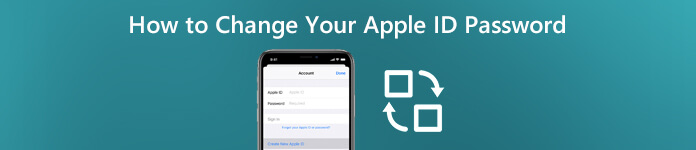
Na verdade, é muito simples redefinir ou alterar a senha do seu ID Apple. Nesta postagem, compartilharemos um guia detalhado para ajudá-lo alterar a senha da sua conta Apple no iPhone, iPad, iPod touch e computador. Mesmo que você tenha esquecido, você pode obter um método simples para remover a senha do ID Apple.
- Parte 1. Como alterar sua senha Apple ID no iPhone iPad iPod
- Parte 2. Como alterar sua senha Apple ID no Mac
- Parte 3. Como alterar a senha do seu ID Apple quando você a esqueceu
- Parte 4. Perguntas frequentes sobre como alterar a senha do ID Apple
Parte 1. Como alterar sua senha Apple ID no iPhone iPad iPod
Você pode alterar facilmente a senha do seu ID Apple em dispositivos iOS, como iPhone, iPad ou iPod touch, caso se lembre da senha atual. Aqui, tomamos o iPhone como um exemplo para mostrar a maneira normal de alterar a senha do seu ID Apple.
1º Passo Desbloqueie o seu iPhone e abra o Configurações app.
2º Passo Torneira conta do iCloud na parte superior da tela e toque no Senha e Segurança opção.
3º Passo Ao entrar na interface principal de Senha e Segurança, você pode escolher o Alterar palavra-passe recurso.
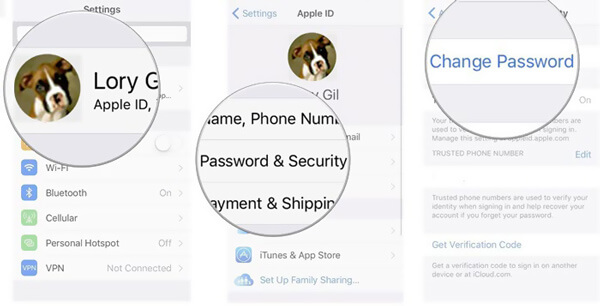
4º Passo Agora você deve inserir a senha atual. Depois disso, você pode inserir uma nova senha e confirmar a nova senha. Toque Mudar or Alterar palavra-passe para confirmar sua operação.
Durante esta etapa, você precisa criar uma senha com pelo menos 8 caracteres compostos por pelo menos 1 número, 1 letra maiúscula e 1 letra minúscula.
Ao fazer as operações, certifique-se de que seu iPhone esteja conectado com Wi-Fi, pois ele se conectará ao servidor Apple ID. (O servidor Apple ID está inativo?)
Parte 2. Como alterar sua senha Apple ID no Mac
Se você for um usuário Mac, também pode alterar a senha do ID Apple no Mac. O guia a seguir mostrará como fazer isso em detalhes.
1º Passo Ligue o seu Mac e clique no botão Apple ícone na barra de menu superior. Selecione os Preferências do sistema opção na lista suspensa.
2º Passo Clique ID da apple e depois escolha o Senha e Segurança opção.
3º Passo Ao entrar na janela principal do ID Apple, você pode clicar no botão Alterar senha para alterar a senha do ID Apple no Mac.
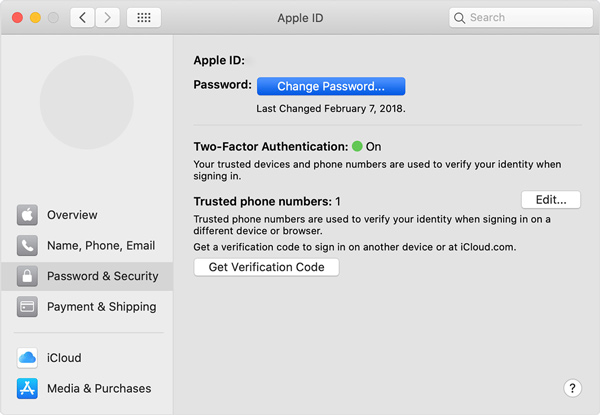
Semelhante a alterar a senha do ID da Apple no dispositivo iOS, você precisa inserir a senha original usada para desbloquear o Mac. Depois disso, você pode seguir as instruções para alterar a senha da sua conta Apple.
Parte 3. Como alterar a senha do seu ID Apple quando você a esqueceu
Com os métodos acima, você pode alterar facilmente a senha do seu ID Apple. E se você esquecer a senha atual? Quando você esquecer a senha do seu ID Apple, poderá optar por remover diretamente a senha do ID Apple original.
Aqui recomendamos fortemente o poderoso removedor de senha do Apple ID, o Desbloqueador iOS grátis para ajudá-lo a limpar sua senha sem usar a anterior.

4,000,000+ Transferências
Remova diretamente sua senha esquecida do Apple ID.
Maneira de um clique para desbloquear o iPhone com tela quebrada ou que não responde.
Desbloqueie o bloqueio de tela, Face ID, Touch ID, senha digital no iPhone / iPad / iPod.
Ignorar tempo de tela ou senha de restrições sem qualquer perda de dados.
1º Passo Clique duas vezes no botão de download acima para instalar e iniciar gratuitamente este software de remoção de senha de ID da Apple em seu computador. Escolha o Remover ID Apple recurso.
2º Passo Conecte seu dispositivo iOS ao computador com um cabo USB relâmpago. Para ajudar seu computador a reconhecer seu dispositivo, você precisa tocar Confiança na tela.
3º Passo De volta a este desbloqueador iOS, clique no Início para começar a remover a senha do ID da Apple em seu iPhone, iPad ou iPod touch.

Depois de limpar a senha esquecida do ID da Apple, você pode ir para sua conta da Apple e criar uma nova senha da Apple. Este iOS Unlocker também permite que você entrar em um iPhone bloqueado, ignore a senha de tempo de tela ou restrições e muito mais.
Parte 4. Perguntas frequentes sobre como alterar a senha do ID Apple
Pergunta 1. Como alterar a senha do ID Apple na web?
Se seu A senha do ID Apple não está funcionando, você pode acessar a página da conta Apple ID para alterar a senha do seu ID Apple e corrigi-lo. Escolha a opção Alterar senha na seção Segurança. Agora você precisa inserir sua senha atual. Depois disso, você pode inserir a nova senha do ID Apple e confirmá-la.
Pergunta 2. Como redefinir o ID Apple?
Para redefinir ID Apple, você pode abrir o aplicativo Configurações e, em seguida, entrar em sua conta da Apple. Em seguida, você pode selecionar a opção Senha e segurança e inserir Alterar senha. Agora você pode redefinir seu ID Apple com facilidade.
Pergunta 3. Como excluir o Apple ID do dispositivo iOS?
Quando você precisar excluir seu Apple ID do iPhone, iPad ou iPod touch, pode fazer isso redefinindo todas as configurações. Vá para o aplicativo Configurações e escolha a opção Geral. Toque em Redefinir e, em seguida, na opção Redefinir todas as configurações para excluir o ID Apple do dispositivo iOS.
Pergunta 4. Como remover um dispositivo do Apple ID?
Para remover um dispositivo de sua conta da Apple, você pode ir para o aplicativo Configurações e entrar em sua conta da Apple. Você pode rolar para baixo para verificar os dispositivos específicos que usam o mesmo ID Apple. Você pode escolher o dispositivo que deseja remover e tocar em Remover para fazer isso.
Conclusão
Por diferentes motivos, você precisa alterar e atualizar seu ID Apple ou senha. Depois de ler esta página, você pode obter três maneiras eficazes de alterar a senha do seu ID Apple. Se você ainda tem alguma dúvida sobre como alterar sua senha Apple ID, você pode nos deixar uma mensagem no comentário.




